Если вы думали, что Factory Reset Protection (защита от возврата к заводским настройкам), как вариант защиты вашего украденного смартфона Samsung, защищает ваши данные, то подумайте ещё раз. Благодаря недостатку телефонов Samsung, эту функцию безопасности можно легко обойти – в считанные минуты!
RootJunky, профессионал в рутировании телефонов, в видео на YouTube продемонстрировал обходной путь, который позволяет отменить действие функции безопасности менее чем за 10 минут.
Это видео на YouTube показывает, как RootJunky способен обойти функцию Factory Reset Protection на смартфоне Samsung Galaxy Note 5.
Для тех, кто незнаком с Factory Reset, стоит отметить, что эта функция была встроена в Android Lollipop, чтобы вор не смог сделать сброс настроек на украденном телефоне. Эта мера безопасности, предназначена для того, чтобы было сложнее продать похищенный смартфон. Эта мера безопасности похожа на iCloud Activation Lock от Apple.
Если кто-то пытается произвести сброс настроек на украденном смартфоне через опцию восстановления, телефон становится неактивным до тех пор, пока владелец не войдёт на телефоне в ранее используемую учётную запись Google (до того, как телефон произошёл сброс настроек) при перезагрузке устройства. Таким образом, от владельца не требуется дополнительных действий, чтобы выполнить сброс настроек на смартфоне Samsung, а вор, который не знает пароль, не сможет ничего сделать.
Поэтому даже если вор не сможет войти в защищённый паролем телефон, уязвимость смартфонов Samsung может позволить ему обойти меры безопасности. Смартфоны Samsung в основном автоматически заходят в менеджер файлов, когда в них вставляют диск OTG т. е. внешнее устройство для хранения данных.
Операционная система даёт возможность открывать файлы. Это и есть недостаток, потому что в теории ни у кого не должно быть возможности получить доступ к функции сброса настроек, она должна быть доступна только при входе в аккаунт Google.
В этом видео, RootJunky демонстрирует, как вставив APK в OTG, вы получите доступ к настройкам. Затем необходимо установить APK и появится возможность даже отключить меру безопасности «неизвестные источники». Так можно получить доступ к настройкам, а затем просто нужно будет нажать несколько кнопок и все будет сделано.
Посмотрите видео, чтобы узнать, как это происходит. Надеемся, что Samsung разберётся с этим недостатком и выпустит обновление.
Сегодня со мной произошел довольно забавный случай. Я часто меняю смартфоны и этот день не предвещал беды. Забрал смартфон, вышел из офиса и приступил к настройке устройства, но тут меня ждал сюрприз.
При включении на смартфоне выскочило окно со следующим сообщением: «Предпринята несанкционированная попытка сброса устройства до заводских настроек. Для подтверждения личности подключитесь к сети Wi-Fi или мобильной сети». Я не придал значения этому сообщению и попытался зайти в свой аккаунт Google, но неудачно – мне было сказано, что нужно зайти в аккаунт, который принадлежит данному устройству. После этого я начал искать решение проблемы. И таки нашел его, о чем и расскажу вам. Но для начала попытаемся понять, что же это за защита такая.
Данный текст размещен только для ознакомления с проблемой безопасности Android, не используйте описанные методы со злым умыслом, иначе будете покараны вирусом, полицией, самим Сундаром Пичаи, а еще у вас начнется насморк.
С каждым обновлением Android в Google все больше и больше работают над защитой данных пользователей. С приходом Android 5.1 стал доступен новый метод защиты данных — Factory Reset Protection. В качестве меры контроля над несанкционированным вмешательством и модификацией ПО, этот инструмент защиты использует на устройстве зарегистрированный аккаунт Google. Этот метод проверки аккаунта Google реализован для предотвращения несанкционированного сброса к заводским настройкам и модификации ПО без ведома владельца устройства. Данный аспект является важным. В случае, если устройство было потерянно, украдено, прошито или ему сделали сброс до заводских настроек. Смысл защиты опцией FRP – предотвратить злоумышленнику доступ в систему, а именно заблокировать телефон до тех пор, пока пользователь не подтвердит право владения устройством с помощью пароля и ID. FRP можно считать альтернативой iCloud activation lock в iOS.
Что точно не поможет если ваше устройство заблокировано с помощью FRP:
- Прошивка модифицированного рекавери (если OEM-разблокировка разрешена, мошенники могут стырить информацию)
- Смена ПО и прошивка сервисной
- Прошивка модифицированного ПО с вырезанными сервисами Google (опять-же, если не выключен OEM)
- Wipe data/factory reset – сброс до заводских настроек из Android Recovery запустит защиту FRP
В интернете можно найти несколько способов обойти блокировку устройства, но в Google тоже не дураки работают и примерно каждый месяц выпускают обновление безопасности в котором закрывают «дырки», с помощью которых происходил обход FRP. На данный момент я нашел рабочий способ обойти защиту, однако на разных устройствах это делается немного по-разному. Опишу как я это сделал на Samsung Galaxy S7, этот способ подойдет и для других устройств Samsung.
За этот метод стоит выразить благодарность rootjunky! Перед всеми манипуляциями стоит подключиться к активной сети Wi-Fi. Сначала переходим по ссылке, качаем и устанавливаем программу RealTerm 2.0. После того, как установили RealTerm, включаем смартфон и подключаем его к компьютеру с помощью USB-кабеля. Ваш смартфон будет определен как модем. Теперь стоит запустить программу RealTerm. На вкладке Display ставим галочку на опции Half Duplex.
Дальше переходим во вкладку Send, вводим команду at+creg?rn и жмем Send ACSII. Если в командной строке будет написано «ОК», вводим вторую команду atd1234;rn и снова нажимаем Send ASCII.
После этого ваше устройство совершит вызов на номер 1234. Вы должны быстро нажать на сброс и затем еще быстрее нажать на клавишу добавления номера в контакты. Затем опускаемся в самый низ и нажимаем «Сканировать визитку». После этого мы перейдем в магазин Galaxy Apps, в котором нажимаем на поиск и качаем ES File Explorer.
Открываем ES File Explorer и переходим в «Закладки», после чего нажимаем Add. В поле «Путь» вводим:
В поле «Name» вводим любое имя. После этого нажимаем Add и ваша закладка сохраняется. После этого нажимаем на созданную закладку и переходим на сайт файлового хранилища, где качаем и устанавливаем по очереди два файла. Устанавливать и скачивать надо именно в такой очередности:
- Android_6_Google_Account_Manager.apk
- com.rootjunky.frpbypass-1.0.apk
После того, как установили FRP Bypass – сразу открываем его. Затем нажимаем на три точки в правом верхнем углу и входим в браузер. Там вводим данные нужного Google аккаунта, с помощью которого будет разблокировано устройство.
Дальше перезагружаем смартфон и нас снова встречает сообщение о несанкционированном сбросе. Нажимаем «Да», подключаемся к Wi-Fi и начинаем процесс активации. В процессе активации вводим логин и пароль от Google-аккаунта, который вводили в предыдущем шаге. После всех этих процедур ваш смартфон «схавает» введенный вами аккаунт как правильный и будет включен.
Можно сделать вывод, что Factory Reset Protection не очень надежный метод защиты при краже или утере устройства. Его главный конкурент iCloud Activation lock от Apple появился три года назад, а злоумышленники так и не смогли создать простой и полностью рабочий способ обойти систему. Так что защите от Google еще есть куда расти.
Данный текст размещен только для ознакомления с существующей проблемой и не является побуждением и инструкцией к действию.
news.detail : ajax-tape !!! —> AndroidВзломХакерыСоветы —>
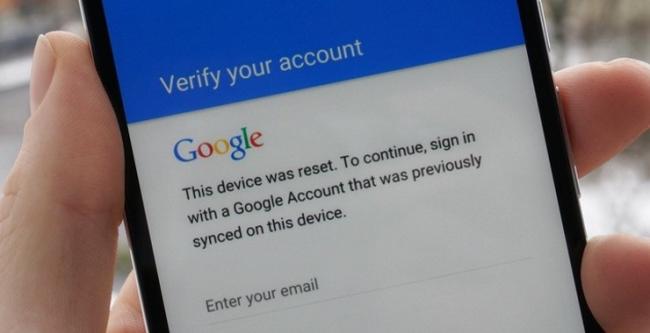 В Android версии 5.1 и выше используется технология Factory Reset Protection, которая препятствует сбросу смартфона или планшета к заводским настройкам без ввода пароля от аккаунта, к которому привязано устройство. Это довольно полезная функция, ведь вы можете быть уверены, что даже если вы потеряете свой гаджет, нашедший не сможет им воспользоваться, и всё, что ему придётся сделать — выкинуть его, сдать на запчасти или попытаться вернуть вам. Но бывают и такие случаи, когда смартфон был приобретён честным путём, продан, но пароль от аккаунта неизвестен неизвестен новому владельцу и не восстанавливается. Как быть в этом случае? Factory Reset Protection можно обойти почти на всех устройствах, в том числе тех, на которых производителем установлена дополнительная защита. Общая схема обхода этой защиты такая: 1. Включите устройство и перейдите на страницу подключения к сети Wi-Fi. 2. Выберите сеть, к которой сможете подключиться. 3. После подключения появится строка для написания аккаунта Google. 4. Выберите голосовую клавиатуру, но ничего не произносите. 5. Появится ошибка и иконка с планетой (настройки голосового ввода). 6. Выберите Google Now — откроется окно с информацией об этой функции. 7. Откажитесь от просмотра этой информации, после чего откроется строка поиска. 8. Впишите «Настройки» или Settings — запустятся системные настройки с возможностью сброса аккаунта. 9. Выполните сброс — смартфон перезагрузится, после чего вы сможете войти в него с другим аккаунтом.
В Android версии 5.1 и выше используется технология Factory Reset Protection, которая препятствует сбросу смартфона или планшета к заводским настройкам без ввода пароля от аккаунта, к которому привязано устройство. Это довольно полезная функция, ведь вы можете быть уверены, что даже если вы потеряете свой гаджет, нашедший не сможет им воспользоваться, и всё, что ему придётся сделать — выкинуть его, сдать на запчасти или попытаться вернуть вам. Но бывают и такие случаи, когда смартфон был приобретён честным путём, продан, но пароль от аккаунта неизвестен неизвестен новому владельцу и не восстанавливается. Как быть в этом случае? Factory Reset Protection можно обойти почти на всех устройствах, в том числе тех, на которых производителем установлена дополнительная защита. Общая схема обхода этой защиты такая: 1. Включите устройство и перейдите на страницу подключения к сети Wi-Fi. 2. Выберите сеть, к которой сможете подключиться. 3. После подключения появится строка для написания аккаунта Google. 4. Выберите голосовую клавиатуру, но ничего не произносите. 5. Появится ошибка и иконка с планетой (настройки голосового ввода). 6. Выберите Google Now — откроется окно с информацией об этой функции. 7. Откажитесь от просмотра этой информации, после чего откроется строка поиска. 8. Впишите «Настройки» или Settings — запустятся системные настройки с возможностью сброса аккаунта. 9. Выполните сброс — смартфон перезагрузится, после чего вы сможете войти в него с другим аккаунтом. Ещё один способ: 1. Включите устройство и перейдите на страницу подключения к сети Wi-Fi. 2. Выберите сеть, к которой сможете подключиться. 3. Вызовите клавиатуру нажатием на текстовое поле ввода пароля. 4. Удерживайте долго одну из клавиш на клавиатуре: пробел, смена языка, иконка пальца, значок символов и т.д. При удержании одной из кнопок выскочит контекстное меню с выбором языка или перехода на страницу настройки клавиатуры. 5. Если перехода на страницу настройки не было, а выпало меню с выбором языков, нажмите «настроить раскладку», после чего откроются настройки клавиатуры. 6. В настройках клавиатуры откройте раздел «Справка» или подобный. 7. Нажмите на кнопку «Недавние» — отобразится поиск. 8. В строке поиска напишите «настройки» 9. Выберите приложение «Настройки» 10. Перейдите в «Восстановление и сброс». 11. Отметьте галочкой «Удалить аккаунт», остальное оставьте как есть. 12. Нажмите «сбросить». 13. Происходит перезагрузка и сброс, после чего смартфон окажется отвязан от аккаунта. В конкретных моделях устройств реализована собственная защита от сброса к заводским настройкам, но и её, как правило, можно обойти. Инструкции по взлому можно найти на тематических ресурсах вроде XDA-Dev и 4PDA.
Ещё один способ: 1. Включите устройство и перейдите на страницу подключения к сети Wi-Fi. 2. Выберите сеть, к которой сможете подключиться. 3. Вызовите клавиатуру нажатием на текстовое поле ввода пароля. 4. Удерживайте долго одну из клавиш на клавиатуре: пробел, смена языка, иконка пальца, значок символов и т.д. При удержании одной из кнопок выскочит контекстное меню с выбором языка или перехода на страницу настройки клавиатуры. 5. Если перехода на страницу настройки не было, а выпало меню с выбором языков, нажмите «настроить раскладку», после чего откроются настройки клавиатуры. 6. В настройках клавиатуры откройте раздел «Справка» или подобный. 7. Нажмите на кнопку «Недавние» — отобразится поиск. 8. В строке поиска напишите «настройки» 9. Выберите приложение «Настройки» 10. Перейдите в «Восстановление и сброс». 11. Отметьте галочкой «Удалить аккаунт», остальное оставьте как есть. 12. Нажмите «сбросить». 13. Происходит перезагрузка и сброс, после чего смартфон окажется отвязан от аккаунта. В конкретных моделях устройств реализована собственная защита от сброса к заводским настройкам, но и её, как правило, можно обойти. Инструкции по взлому можно найти на тематических ресурсах вроде XDA-Dev и 4PDA. Используемые источники:
- https://doitdroid.com/vozvrat-k-zavodskim-nastrojkam-ukradennogo-smartfona-samsung-mozhet-byt-osushhestvlyon-za-neskolko-minut/
- https://root-nation.com/posts/android/factory-reset-protection/
- https://m.iguides.ru/main/gadgets/google/kak_oboyti_zashchitu_ot_sbrosa_k_zavodskim_nastroykam_na_smartfonakh_s_android/
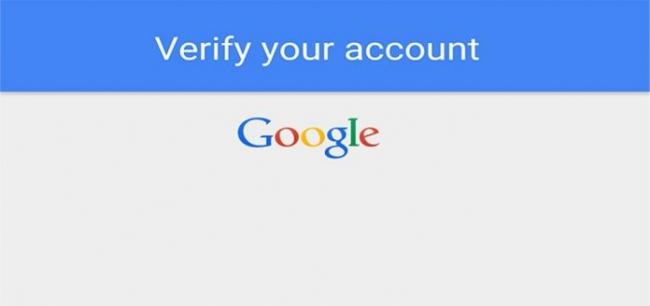
 Хард ресет на texet. Как сбросить планшет на заводские настройки
Хард ресет на texet. Как сбросить планшет на заводские настройки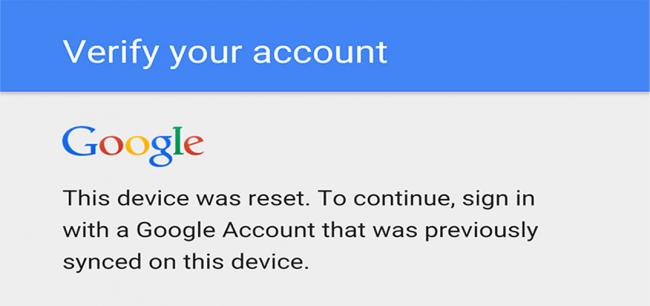

 Hard reset lenovo a2016a40 или сброс настроек системы
Hard reset lenovo a2016a40 или сброс настроек системы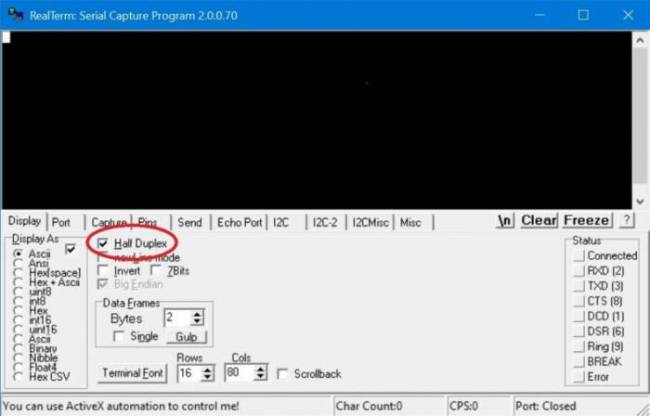
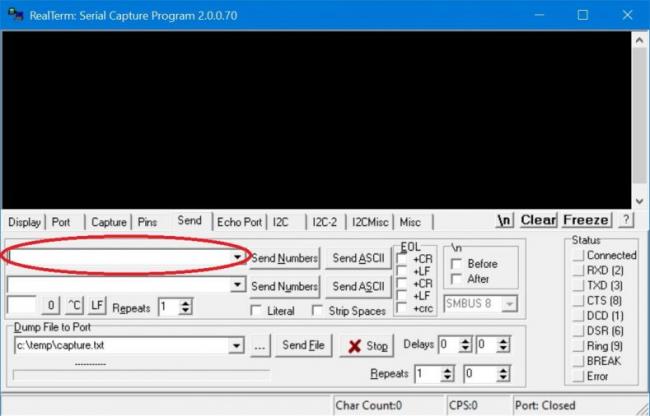

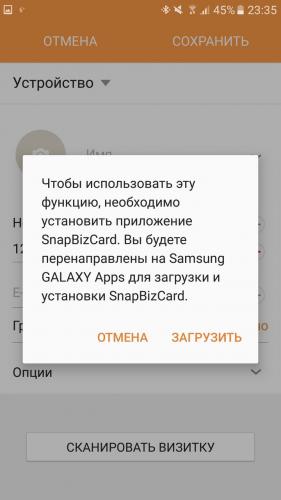
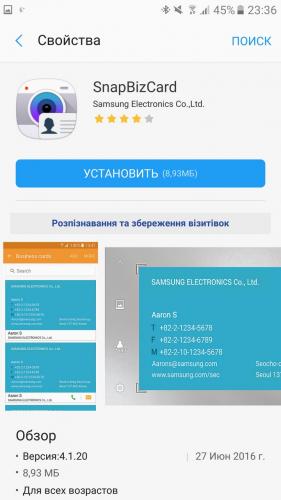
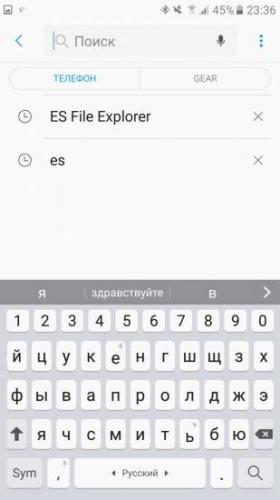
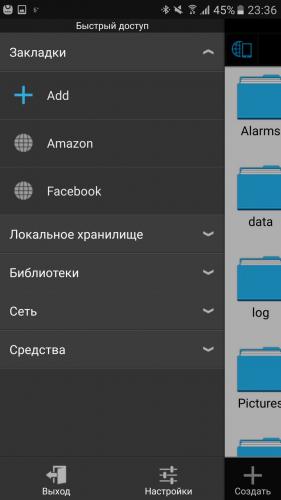

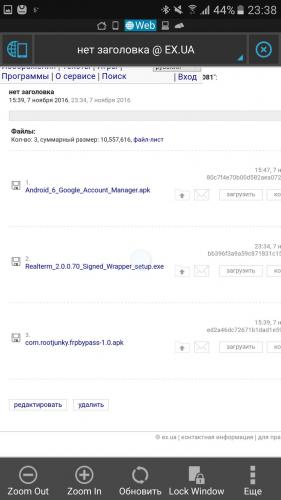
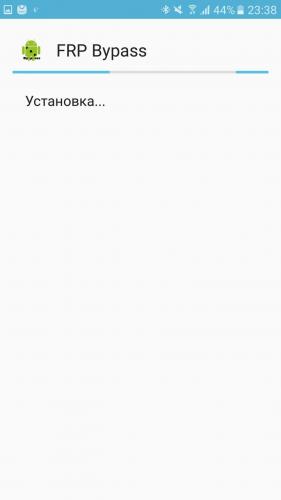
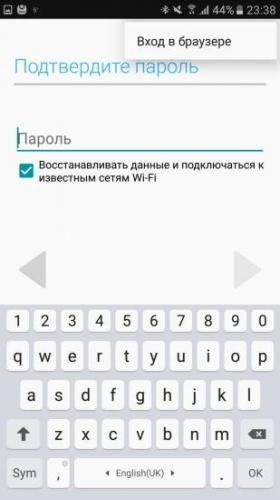
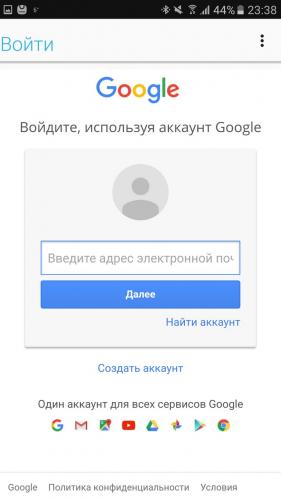
 Explay как сбросить на заводские настройки
Explay как сбросить на заводские настройки


 Сброс к заводским настройкам SAMSUNG P5100 Galaxy Tab 2 10.1
Сброс к заводским настройкам SAMSUNG P5100 Galaxy Tab 2 10.1 Смартфон Samsung Galaxy J1 SM-J120F/DS - отзывы
Смартфон Samsung Galaxy J1 SM-J120F/DS - отзывы Обзор Samsung Galaxy A40 — лучший компакт от Самсунг?
Обзор Samsung Galaxy A40 — лучший компакт от Самсунг?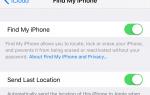 Как взламывают защиту от сброса к заводским настройкам на смартфонах с iOS, Android, Blackberry и Windows Phone
Как взламывают защиту от сброса к заводским настройкам на смартфонах с iOS, Android, Blackberry и Windows Phone